Ya iniciado el programa de correo Microsoft Entourage seguimos los siguientes pasos para configurar nuestra cuenta de correo.
1. Seleccionamos el menú Tools/Herramientas la opcion de Accounts/Cuentas para invocar el dialogo de administracion de cuentas:
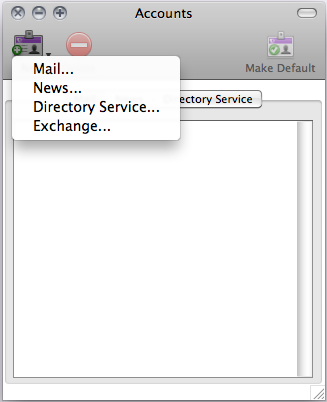
2. Pulsar sobre el campo de New Account... y seleccionamos la opcion de Mail/Correo una nueva cuenta. En el dialogo de New Account seleccionamos la opción de POP bajo el Account Type pulsamos el botón de OK.
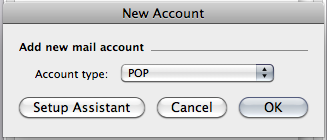
3. A continuación llenamos la forma de creación de cuenta como se indica en la siguiente imagen, cambiando los datos correspondientes a los equivalentes de su dominio.
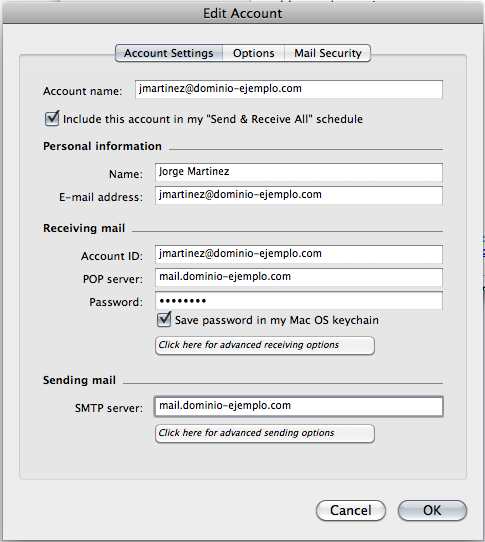
4. Por ultimo, modificamos las opciones avanzadas de la parte correspondiente a Sending mail/Envio de correo como se indica en la siguiente imagen para el correcto funcionamiento de envio de correos en el servidor.
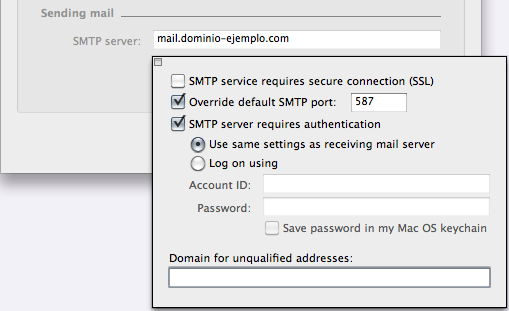
Al cerrar estas opciones avanzadas, damos clic en el boton de OK para terminar con la alta de la cuenta de correo.

